首先,让我们来看下面的一张简单的图纸(如图1),从这张图纸可看出为一个零件的CAD图,包括轴类零件和法兰类零件。那么,这种零件图是如何绘制出来的呢?今天,我们将用浩辰CAD机械2019软件为大家演示一下绘制过程。
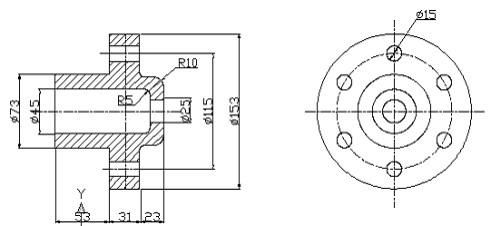
图1
要绘制此图,我们需要进行一个简单的结构分析:我们可以看出,此零件轴的中心有孔、外圆上有倒角,因此可以用浩辰CAD机械软件中的【轴类零件设计】功能快速绘制主视图,然后由浩辰CAD机械软件【辅助功能】——【创建视图】命令快速由主视图生成左视图——这也是我们绘制图形的思路。
绘图步骤:
1、首先,我们打开浩辰CAD机械软件,依次点击【浩辰机械】——【机械设计】——【轴类设计】,并使用轴类设计功能设计出轴的大概轮廓(如图2)。
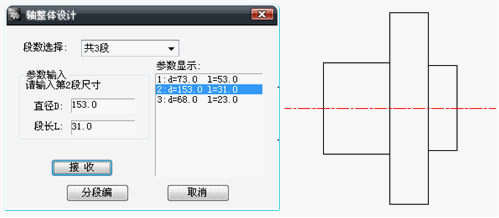
图2
2、接着,我们再绘制中心的孔,并对轮廓进行相应的倒角处理。其中,倒角时可以使用浩辰CAD机械软件当中的【国标倒角】命令,这样更方便更快捷一些(如图3)。
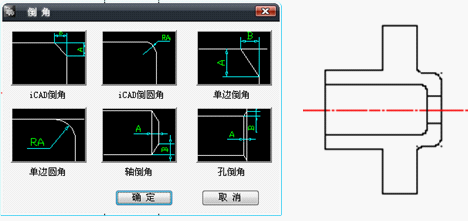
图3
3、依次点击浩辰CAD机械软件中的【辅助工具】——【创建视图】——【孔轴投影】,使用孔轴投影功能由主视图生成左视图(如图4)。
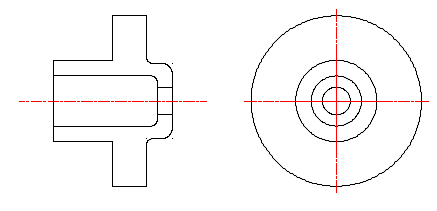
图4
4、点开浩辰CAD机械软件的【中心线】菜单,并通过【过整圆的十字中心线】功能绘制均布的法兰上的孔(如图5)。

图5
5、依次点击【浩辰机械】——【辅助工具】——【创建视图】——【向视图】,创建在正视图中孔的剖视轮廓,最后进行填充(如图6)。
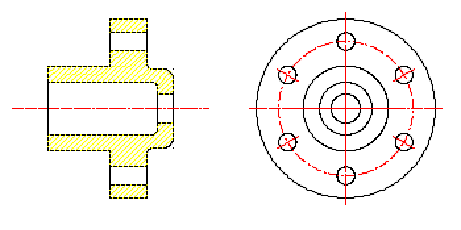
图6
6、最后,我们可以使用浩辰CAD机械软件中的【智能标注】功能对图纸进行标注。由于【智能标注】功能能自动识别线、圆弧、角度等对象,并且在标注后可以对标注进行【超级编辑】,因此我们可以方便的在标注前后添加前后缀。
通过以上浩辰CAD机械软件常用命令的操作,就能快速实现上图中的机械零件图的绘制,整个过程绘制起来十分实用和简便,节约了工程师大量的时间。

2021-10-14

2021-10-11

2021-10-09

2019-10-30

2019-09-19

2019-09-19

2019-09-19

2019-09-19

2019-09-19

2019-09-19

2019-09-19

2019-09-19
